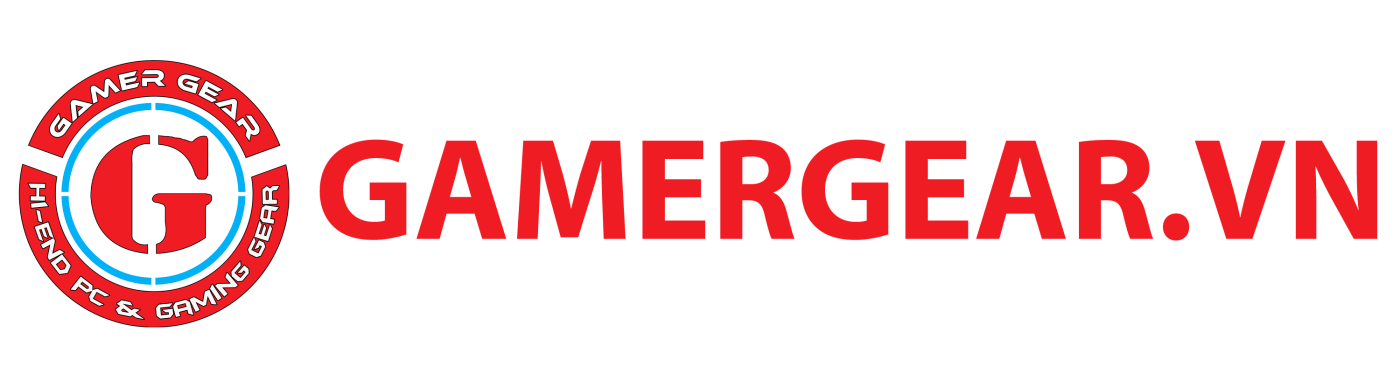Tin Tức
Cách sử dụng bàn phím thay chuột phải hỏng
Cách sử dụng bàn phím thay chuột phải hỏng nhanh chóng
Khi làm việc đặc biệt là trong quá trình soạn thảo văn bản, đọc tài liệu không may chuột máy tính gặp tình trạng hỏng hóc hoặc hết pin đối với chuột không dây thì sẽ dễ gây ra nhiều vấn đề mà bạn không hề mong muốn. Để khắc phục được tình trạng chuột phải hỏng hóc khi sử dụng, bạn có thể áp dụng một số mẹo sau.

Dùng phím tắt bàn phím máy tính thay thế chuột phải khi hỏng
Di chuyển lên hoặc xuống
Để di chuyển lên hay xuống trong khi làm việc bạn có thể sử dụng nút Page Up/ Page Down. Còn muốn lên đầu hay xuống cuối văn bản thì sử dụng nút Home/End.
Tô đậm, chọn văn bản
Để chọn văn bạn khi có nhu cầu tô đậm hoặc copy nội dung, bạn sẽ sử dụng tổ hợp phím tắt Shift và phím mũi tên để tô đen các nội dung đã chọn. Và sau đó, tiếp tục sử dụng các tổ hợp phím như Ctrl+C,+X hay +V cũng rất hữu ích.
Di chuyển con trỏ trong cửa sổ Windows
Nếu bạn cảm thấy khó khăn trong việc nhớ các phím tắt, bạn có thể sử dụng “chiêu độc” biến bàn phím máy tính thành con chuột ảo. Nhấn biểu tượng Windows trên bàn phím để mở thanh Start menu, Chọn Control Panel > Chọn Ease of Access > Ease of Access Center. Tiếp theo chọn Make the mouse easier to use > Chọn Turn on Mouse Keys.
- Phím 1: Di chuyển xuống về phía trái.
- Phím 2: Di chuyển xuống.
- Phím 3: Di chuyển xuống về phía phải.
- Phím 4: Di chuyển về phía trái.
- Phím 6: Di chuyển về phía phải.
- Phím 7: Di chuyển chéo lên trên, về phía trái.
- Phím 8: Di chuyển thẳng lên.
- Phím 9: Di chuyển chéo lên trên, về phía phải.
- Phím 5: Thay cho việc click chuột phải.
- Phím “/”: Để thay cho việc chọn chuột trái.
Thay đổi kích thước nội dung văn bản
Trong quá trình xem xét nội dung việc phóng lớn hay thu nhỏ để vừa mắt đọc là điều vô cùng quan trọng. Bạn có thể sử dụng tổ hợp phím tắt Ctrl và phím (+) hoặc (-) để chọn kích thước phù hợp.
Lưu ý khi sử dụng bàn phím thay chuột phải
Để sử dụng bàn phím thay chuột máy tính bạn cần lưu ý một số vấn đề sau, nhằm giúp quá trình cài đặt và sử dụng nhanh chóng, thuận tiện hơn.

Để kích hoạt tính năng trong Windows 7, bạn vào Control Panel và chọn Ease of Access. Sau đó, click vào Change how your mouse works hoặc Setup Mouse Keys. Tiếp theo, bạn có thể cài đặt mặc định phím tắt để kích hoạt chế độ sử dụng keyboard làm chuột (Alt + Shift + Numlock).
Còn việc cài đặt đối với Windows XP bạn vào Start/Control Panel/Accessibility Options. Tại mục Mouse bạn đánh dấu kiểm tại tuỳ chọn Use Moukeys và chọn Settings để thiết lập cấu hình.
Chỉ cần làm theo những hướng dẫn cách sử dụng bàn phím thay thế cho chuột hỏng hóc khi sử dụng trên Win XP, 7, 8, 10. Và đây chỉ là phương án tạm thời khi chuột bị hỏng, còn về lâu về dài bạn vẫn nên trang bị cho mình một con chuột mới, vì thực tế nếu không có chuột hiệu quả làm việc của bạn sẽ ảnh hưởng rất nhiều.